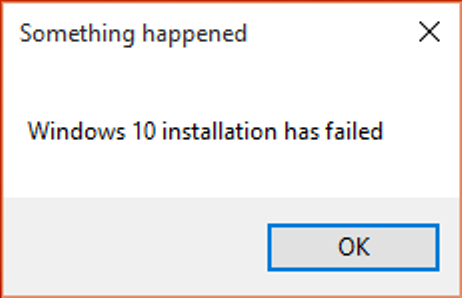Merhaba Muhterem Ziyaretçiler,
Bu yazımda “0x80070522″ hata kodu ile anılan ” Required Privilege Is Not Held By The Client Error” hatasının çözümü ile ilgili olacak.
Hatanın çözümü ile ilgili uygulanabilecek yöntemler;
Local Securty Policies ayarları
Windows +R tuşlarına basarak secpol.msc yazılır.

Security Settings > Local Policies > Security Options aşamaları takip edilir.

“User Account Control: Run all administrators in Admin Approval Mode.“ ifadesini bulup çift tık ile durumunu disable hale getiriyoruz.


cmd açılarak gpupdate /force komutu girilir ve bilgisayar yeniden başlatılır.
Regedit ayarları
Windows+R tuşlarına basılarak regedit yazılır.

HKEY_LOCAL_MACHINE\SOFTWARE\Microsoft\Windows\CurrentVersion\policies\system
HKEY_LOCAL_MACHINE\SOFTWARE\Wow6432Node\Microsoft\Windows\CurrentVersion\Policies\system
yolları takip edilerek her iki register anahtarlarına “EnableLUA” DWORD değerini bulup çift tıklatınca “Value data” kısmına “0” değeri girilir.
Bilgisayar yeniden başlatılır.

Local admistrator hesabı aktifleştirme
cmd yönetici olarak açılarak net user administrator /active:yes komutu girilir. Mevcut kullanıcıdan çıkış yapılarak Administrator hesabı üzerinden güncelleme işlemi yapılır.




Eğer bu yazıyla ilişkin anlatamadığım\anlaşılamayan konular varsa yazının altına yorum yapabilirsiniz.
İyi günler.